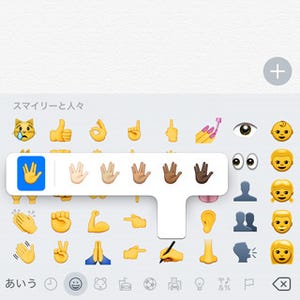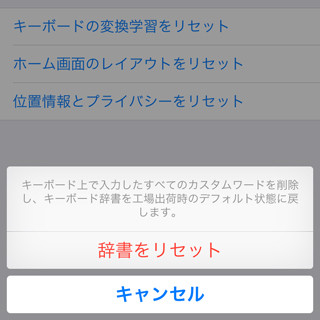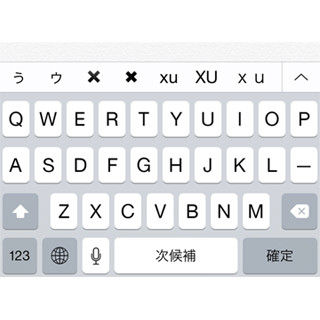iOSのソフトウェアキーボードは、一見単純そうで実は細かいところにまで配慮されている。キートップの形状や間隔などデザイン上の工夫はAppleが決めることだが、returnキーがタップされたときにキーボードを隠すかどうかなどアプリ開発者の裁量で決められることも多い。
そんなソフトウェアキーボードだが、これはやり過ぎでは、という部分もなくはない。変換候補がキーボード上部に表示されることは賛否両論あるし、綴りを勝手に変えてしまう自動修正機能は無効化してしまうユーザも少なくない。英語キーボードの場合、先頭文字を自動的に大文字へ変えてしまったり、綴りが誤っていると判断された単語に下線を引いたりする機能まである。
もっとも、それらの機能の多くは『設定』→「一般」→「キーボード」にある各種スイッチでオン/オフできる。不要な機能、過剰な機能は無効化してしまえばいいだけの話だ。
例外もある。キートップをタップしたときに一瞬文字が大きく表示される「文字プレビュー」はそのひとつで、むしろ目障りに感じることがある。この機能はオフにすることができないため、不承不承使い続けているというユーザもいるのではないだろうか。ディスプレイサイズが小さい頃のiPhoneはともかく、iPhone 6以降はなくても困らない。
そんな「文字プレビュー」だが、iOS 9からオフにすることが可能になった。操作はかんたん、『設定』→「一般」→「キーボード」の順に画面を開き、「文字プレビュー」スイッチをオフにすればOK。これで、キートップをタップしたときに文字が大きく表示されることはなくなる。なお、キートップを長押しすると記号類を表示できる機能に変わりはないので、混同しないようにしてほしい。